Окт 13
12
Приветствую вас уважаемые читатели, на страницах блога pc-users.ru. Сегодня мы будем делать ваш любимый браузер по умолчанию. У каждого из нас есть свои предпочтения на тот или иной интернет обозреватель. А зачастую, ссылки открываются вовсе не в том браузере, в котором бы хотелось. Поэтому в этой статье будем исправлять ситуацию.
Как сделать Оперу браузером по умолчанию
Для этого заходим в настройки — нажав комбинацию клавиш «Ctrl+F12» или кликнув по меню «Opera» (в верху слева) — «Настройки» — «Общие настройки»:
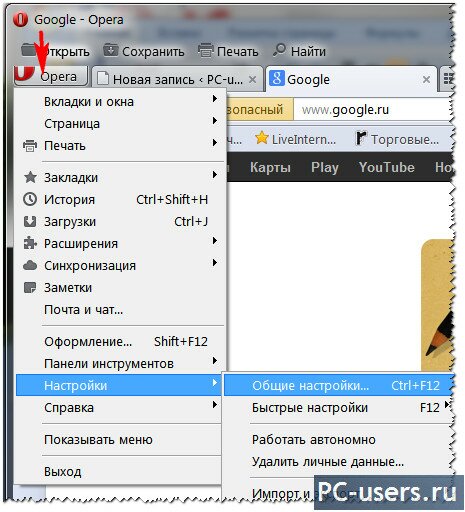
В открывшемся окне переходим на вкладку «Расширенные» — и выбираем пункт «Программы»:
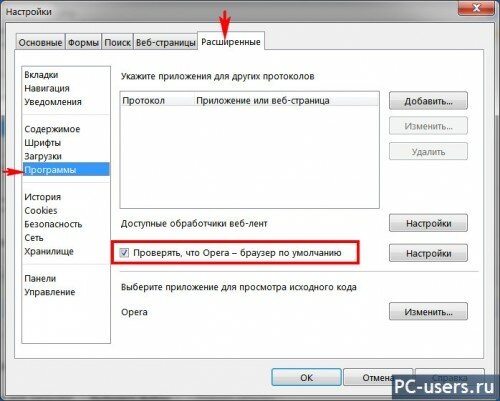
и отмечаем возле поля «Проверять, что Opera — браузер по умолчанию». Нажимаете «ОК» — перезапускаете браузер и при следующем запуске Оперы появится окно, в котором вам нужно подтвердить, что вы хотите сделать обозреватель Opera по умолчанию, нажав кнопку «Да».
Как сделать Яндекс браузером по умолчанию
Заходим в настройки — клик по пиктограмме в виде колеса и в выпадающем меню выбираете «Настройки»:
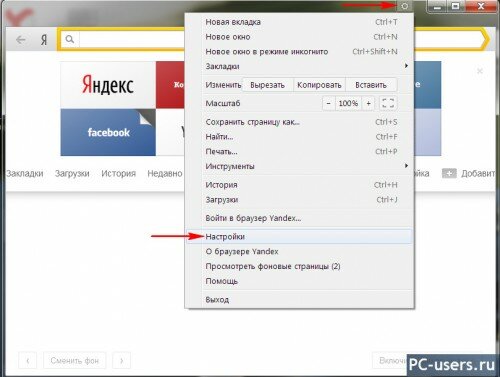
Появится окно настроек, здесь переходите на вкладку «Настройки», если открылось на другой вкладке, и в самом низу окна кликаете по кнопке «Сделать Yandex браузером по умолчанию»:
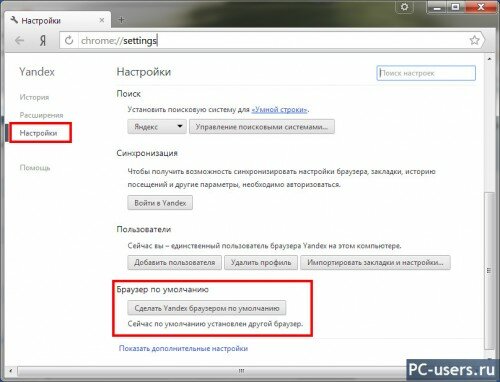
Всё. Закрываете настройки программы, теперь ваш Яндекс Браузер должен стать обозревателем по умолчанию.
Как сделать Хром браузером по умолчанию
Тут всё так же как и Яндексом. Так как обозреватели очень и очень похожи, как внешне, так и внутренне.
Заходим в настройки Google Chrome — клик по пиктограмме в виде трёх линий (в верху справа) и в выпадающем меню выбираете «Настройки»:
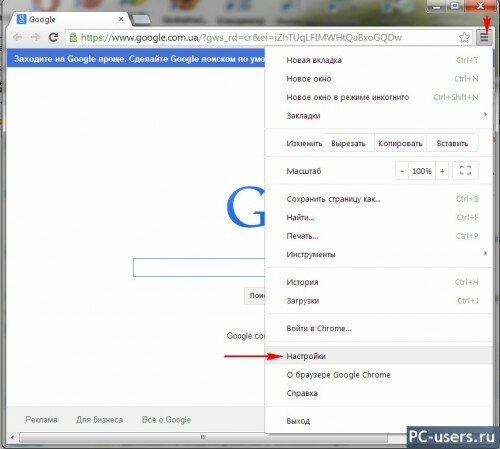
На вкладке «Настройки» выбираем пункт «Назначить Google Chrome браузером по умолчанию»:
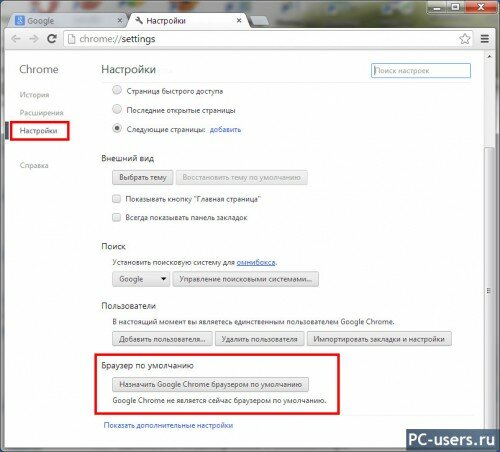
Всё, теперь ваш Google Chrome является интернет обозревателем по умолчанию.
Идем дальше.
Как сделать браузер Mozilla Firefox по умолчанию
В самом верху, слева кликаем по кнопке «Firefox» — в выпадающем меню выбираете «Настройки» — и затем еще раз «Настройки»:
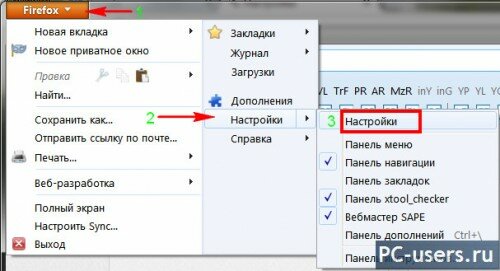
Переходим на вкладку «Дополнительные» — и внизу окна, в поле «Системные настройки» кликаем по кнопке «Сделать Firefox браузером по умолчанию».
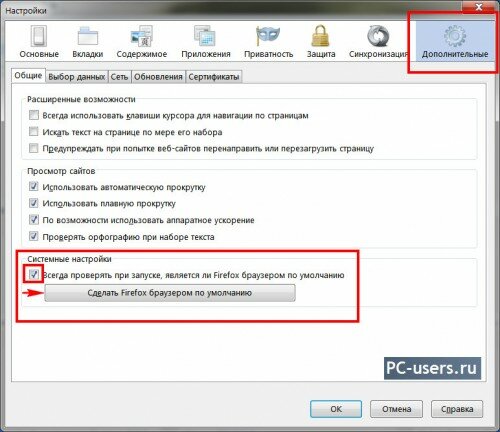
Здесь же можно отметить, чтобы каждый раз осуществлялась автоматически проверка, что Фаерфокс является обозреватель по умолчанию — поставив флажок возле поля «Всегда проверять при запуске…..»
Как сделать Internet Explorer по умолчанию
Опять же переходим в настройки — Меню «Сервис» — и выбираем «Свойства обозревателя»:
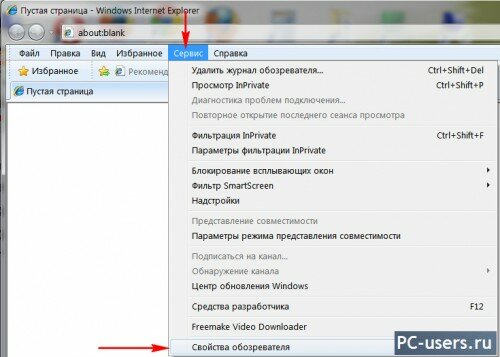
в появившемся окне настроек перейдите на вкладку «Программы» — и в верху окна нажмите на кнопку «Использовать по умолчанию» + можно еще отметить флажок, чтобы осуществлялась постоянная проверка, что Эксплорер является обозреватель по умолчанию, для этого нужно поставить флажок возле «Сообщать, если Internet Explorer не используется по умолчанию:
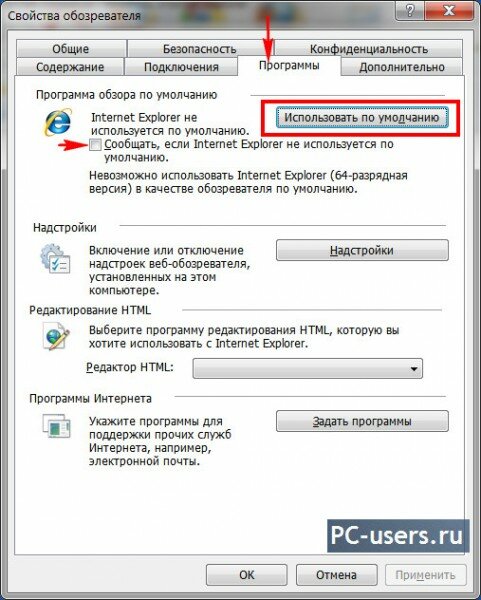
Затем нажимаете «OK» и всё. С назначением любимого браузера по умолчанию покончено.
Вроде все самые популярные интернет браузеры разобрали. Надеюсь, что с вопросом, как сделать браузер по умолчанию разобрались полностью. Но, вдруг, если что то упустил — пишите и спрашивайте в комментах
Всем удачи!!!
На долго не прощаюсь, до скорых встреч на страницах компьютерного блога для начинающих пользователей ПК — pc-users.ru.
С уважением, Роман
PC-users.ru

Здравствуйте!
К сожалению, не один из вариантов в моей ситуации не помог.
«Google Chrome не удается определить или установить как браузер по умолчанию.»
Но я знаю почему так, у меня хром версии портабле, но всё же может есть возможность каким-то образом сделать его браузером по умолчанию ? заранее спасибо.
Сергей, если вариант как в статье для Хрома не помогает, то даже не знаю, тут я вам не помогу, к сожалению.